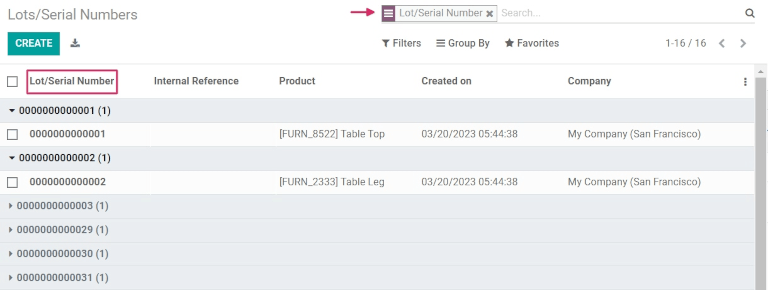Sử dụng rất nhiều để quản lý các nhóm sản phẩm¶
Rất nhiều là một trong hai cách để xác định và theo dõi các sản phẩm trong ODOO. Rất nhiều thường chỉ ra một lô cụ thể của một mặt hàng đã nhận được, hiện đang được lưu trữ hoặc được vận chuyển từ một nhà kho, nhưng cũng có thể liên quan đến một loạt sản phẩm được sản xuất trong nhà.
Các nhà sản xuất gán số lô cho các nhóm sản phẩm có tính chất chung; Điều này có thể dẫn đến nhiều hàng hóa chia sẻ cùng một số lô. Điều này giúp xác định một số sản phẩm trong một nhóm và cho phép truy xuất nguồn gốc từ đầu đến cuối của các sản phẩm này thông qua từng bước trong vòng đời của chúng.
Rất nhiều sản phẩm được sản xuất hoặc nhận với số lượng lớn (như quần áo hoặc thực phẩm) và có thể được sử dụng để theo dõi một sản phẩm trở lại nhóm. Điều này đặc biệt hữu ích khi quản lý thu hồi sản phẩm hoặc ngày hết hạn.
Bật rất nhiều & số sê -ri¶
Để theo dõi các sản phẩm bằng cách sử dụng các lô, tính năng lô & số sê -ri phải được bật. Truy cập: Ứng dụng hàng tồn kho -> Cấu hình -> Cài đặt, cuộn xuống phần Truy xuất truy xuất và nhấp vào hộp bên cạnh Rất nhiều & số serial. Sau đó, nhấp vào nút Lưu để lưu các thay đổi.
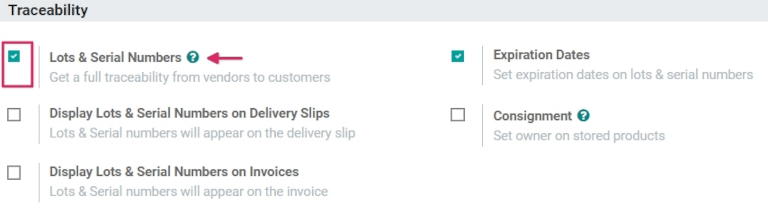
Theo dõi sản phẩm của rất nhiều¶
Khi: Cài đặt Guilabel: Rất nhiều & Số sê -ri đã được kích hoạt, các sản phẩm riêng lẻ hiện có thể được cấu hình để được theo dõi bằng các lô. Để làm điều này, hãy truy cập:: `Ứng dụng hàng tồn kho -> Sản phẩm -> Sản phẩm và chọn một sản phẩm.
Khi ở dạng sản phẩm, nhấp vào Chỉnh sửa để thay đổi biểu mẫu. Sau đó, nhấp vào tab Kho. Trong phần Truy xuất truy xuất, nhấp chuột bởi rất nhiều. Sau đó, nhấp vào Lưu để lưu các thay đổi. Các số lô hiện tại hoặc mới hiện có thể được gán cho các lô sản phẩm mới được đón nhận hoặc sản xuất của sản phẩm này.
Quan trọng
Nếu một sản phẩm có cổ phiếu trên tay trước khi kích hoạt theo dõi bằng các lô hoặc số sê-ri, điều chỉnh hàng tồn kho có thể cần phải được thực hiện để gán số lô cho cổ phiếu hiện có.
Tạo lô mới cho các sản phẩm đã có trong kho¶
New lots can be created for products already in stock with no assigned lot number. To do this, go to the , and click Create. Doing so reveals a separate page where a new Lot/Serial Number is generated automatically.
Mẹo
While Odoo automatically generates a new Lot/Serial Number to follow the most recent number, it can be edited and changed to any desired number, by clicking the line under the Lot/Serial Number field, and changing the generated number.
Once the new Lot/Serial Number is generated, click the blank field next to Product to reveal a drop-down menu. From this menu, select the product to which this new number will be assigned.
Biểu mẫu này cũng cung cấp tùy chọn để điều chỉnh Số lượng, gán một số duy nhất Tham chiếu nội bộ (cho mục đích truy xuất nguồn gốc) và gán cấu hình số sê -ri hoặc số sê -ri cụ thể này cho một trang web cụ thể trong: Guilabel : Trang web (nếu làm việc trong môi trường đa website).
Một mô tả chi tiết về lô hoặc số sê -ri cụ thể này cũng có thể được thêm vào trong tab Mô tả bên dưới.
Khi tất cả các cấu hình mong muốn hoàn tất, hãy nhấp vào nút Lưu để lưu tất cả các thay đổi.
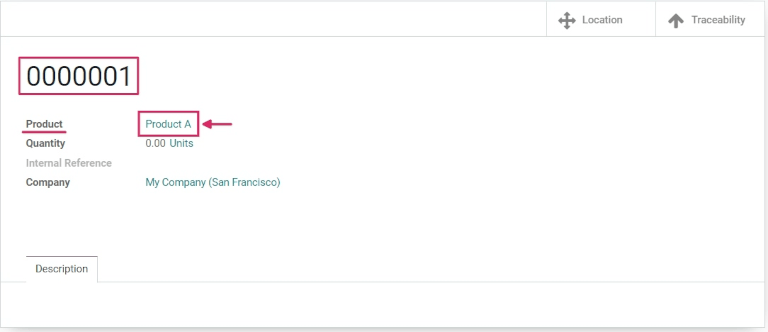
Sau khi một số lô mới đã được tạo, lưu và gán cho sản phẩm mong muốn, điều hướng trở lại mẫu sản phẩm trong: Ứng dụng: Kho, bằng cách đi đến:Sản phẩm -> Sản phẩm và chọn Sản phẩm mà số lô mới được tạo ra này vừa được chỉ định.
On that product's detail form, click the Lot/Serial Numbers smart button to view the new lot number. When additional quantity of this product is received or manufactured, this new lot number can be selected and assigned to it.
Quản lý rất nhiều để vận chuyển và nhận¶
Các số lô có thể được gán cho cả hàng hóa đến và hàng hóa đi. Đối với hàng hóa đến, số lô được gán trực tiếp trên mẫu đơn đặt hàng. Đối với hàng hóa đi, số lô được chỉ định trực tiếp trên mẫu đơn đặt hàng.
Quản lý lô trên biên lai¶
Việc gán số lô cho hàng hóa đến có thể được thực hiện trực tiếp từ đơn đặt hàng (PO).
Để tạo A PO, Truy cập: Ứng dụng mua hàng -> Tạo. Làm như vậy tiết lộ một mẫu yêu cầu báo giá mới, trống (RFQ).
Về điều này RFQ, điền vào thông tin cần thiết bằng cách thêm A Nhà cung cấp và thêm các sản phẩm mong muốn vào Sản phẩm, bằng cách nhấp vào Thêm một sản phẩm (theo Sản phẩm).
Chọn số lượng mong muốn của sản phẩm để đặt hàng bằng cách thay đổi số trong cột Số lượng.
Khi RFQ đã được điền vào, nhấp vào Xác nhận thứ tự. Khi RFQ Được xác nhận, nó trở thành A Đặt hàng và A Bình nhận nút thông minh xuất hiện. Nhấp vào Biên nhận nút thông minh được đưa vào biểu mẫu Biên lai kho.
Ghi chú
Nhấp vào Xác thực trước khi gán số lượng lớn cho số lượng sản phẩm đã đặt hàng sẽ dẫn đến A Lỗi người dùng Pop-up. Pop-up yêu cầu nhập rất nhiều hoặc số sê-ri cho các sản phẩm được đặt hàng. The RFQ Không thể được xác thực mà không có nhiều số được gán.
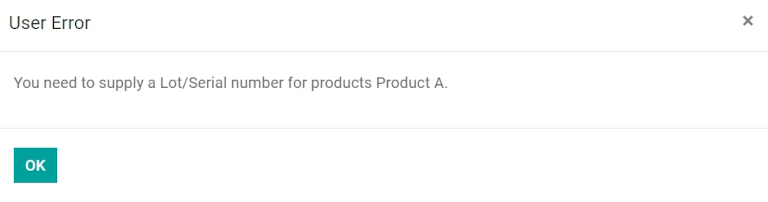
Từ đây, nhấp vào menu Tùy chọn bổ sung, được biểu thị bằng A Hamburger (bốn dòng ngang) Biểu tượng, nằm ở bên phải của Đơn vị của cột Đo trong cột :guilabel: Tab Hoạt động). Nhấp vào biểu tượng đó cho thấy A :guilabel: Pop-up hoạt động chi tiết.
In this pop-up, configure a number of different fields, including the assignation of a lot number, under the Lot/Serial Number Name column, located at the bottom of the pop-up.
There are two ways to assign lot numbers: manually and copy/paste.
gán thủ công số lô: click Thêm một dòng và chọn vị trí Sản phẩm sẽ được lưu trữ trong cột tới. Sau đó, nhập một mới tên số lô và đặt số lượng Hoàn thành công việc.
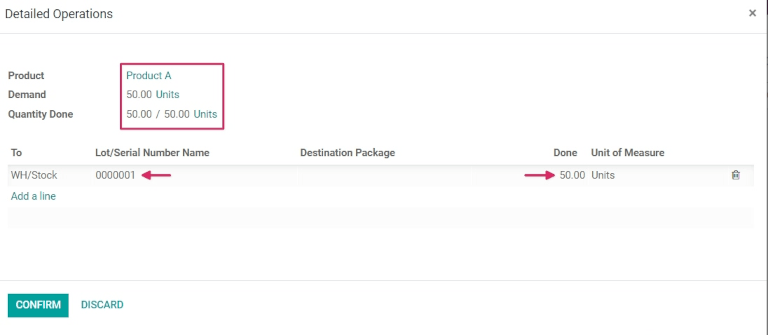
Ghi chú
Nếu số lượng nên được xử lý ở nhiều vị trí và lô, nhấp chuột Thêm một dòng và nhập một mới Tên số lô cho số lượng bổ sung. Lặp lại cho đến khi Số lượng được thực hiện phù hợp với Nhu cầu.
Copy/paste lot numbers from a spreadsheet: Populate a spreadsheet with all of the lot numbers received from the supplier (or manually chosen to assign upon receipt). Then, copy and paste them in the Lot/Serial Number Name column. Odoo will automatically create the necessary number of lines based on the amount of numbers pasted in the column. From here, the To locations and Done quantities can be manually entered in each of the lot number lines.
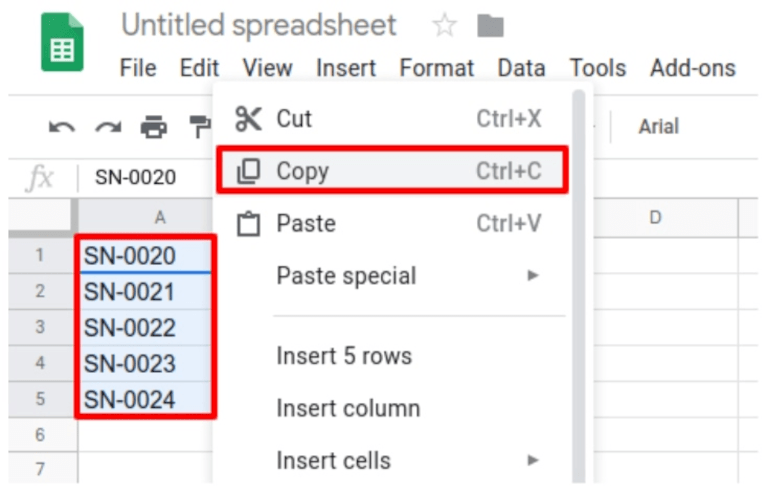
Khi tất cả các số lượng sản phẩm đã được chỉ định rất nhiều, hãy nhấp vào Xác nhận để đóng cửa sổ bật lên. Sau đó, nhấp vào Xác thực.
A Traceability smart button appears upon validating the receipt. Click the Traceability smart button to see the updated Traceability Report, which includes: a Reference document, the Product being traced, the Lot/Serial # assigned, and more.
Quản lý lô trên đơn đặt hàng giao hàng¶
Việc gán số lô cho hàng hóa có thể được thực hiện trực tiếp từ đơn đặt hàng bán hàng (vì vậy).
Để tạo một SO,, đi đến: Ứng dụng menu: Ứng dụng bán hàng -> Tạo. Làm như vậy tiết lộ một mẫu trích dẫn mới, trống.
Trên biểu mẫu trích dẫn trống này, hãy điền vào thông tin cần thiết bằng cách thêm A Khách hàng và thêm sản phẩm vào Sản phẩm Dòng (trong :guilabel: Tab Lòng đặt hàng) bằng cách nhấp vào Thêm một sản phẩm.
Sau đó, chọn số lượng mong muốn để bán bằng cách thay đổi số trong cột Số lượng.
Khi trích dẫn đã được điền, nhấp vào Xác nhận để xác nhận trích dẫn. Khi báo giá được xác nhận, nó trở thành SO, và A Vận chuyển Nút thông minh xuất hiện.
Nhấp vào :guilabel: nút thông minh Vận chuyển để xem biểu mẫu Biên lai kho cho cụ thể đó SO.
Từ đây, nhấp vào menu Tùy chọn bổ sung, được biểu thị bằng biểu tượng Hamburger (bốn dòng ngang, nằm ở bên phải của Đơn vị đo lường trong tab Hoạt động ). Nhấp vào biểu tượng đó cho thấy A :guilabel: Pop-up hoạt động chi tiết.
In the pop-up, a Lot/Serial Number will be chosen by default, with the full Reserved quantity taken from that specific lot (if there is enough stock in that particular lot).
Nếu không có đủ cổ phiếu trong lô đó, hoặc nếu số lượng một phần của nhu cầu nên được lấy từ nhiều lô, hãy thay đổi số lượng trong cột Hoàn thành chỉ bao gồm phần cụ thể đó của tổng số lượng .
Ghi chú
Lô được chọn tự động cho các đơn đặt hàng giao hàng khác nhau, tùy thuộc vào chiến lược loại bỏ được chọn ( FIFO). Nó cũng sẽ phụ thuộc vào số lượng đặt hàng, và nếu có đủ số lượng trong một lô để thực hiện thứ tự.
Then, click Add a line, select an additional (different) Lot/Serial Number, apply the rest of the Done quantities, and click Confirm to close the pop-up. Lastly, click the Validate button to deliver the products.
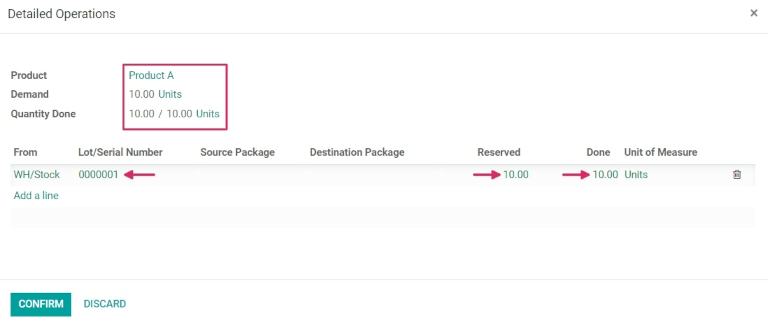
Upon validating the delivery order, a Traceability smart button appears. Click the Traceability smart button to see the updated Traceability Report, which includes a Reference document, the Product being traced, the Date, and the Lot/Serial # assigned.
Báo cáo truy xuất truy xuất cũng có thể bao gồm A Tham chiếu Biên lai từ đơn đặt hàng trước đó, nếu số lượng sản phẩm được chia sẻ cùng một số lô.
Quản lý lô cho các loại hoạt động khác nhau¶
Trong Odoo, việc tạo ra các lô mới chỉ được phép khi nhận sản phẩm từ đơn đặt hàng, theo mặc định. hiện tại số lô không thể được sử dụng.
Đối với các đơn đặt hàng bán hàng, điều ngược lại là đúng: số lô mới không thể được tạo theo đơn đặt hàng, chỉ có thể sử dụng số lô hiện có.
Để thay đổi khả năng sử dụng số lô mới (hoặc hiện tại) trên bất kỳ loại hoạt động nào, hãy truy cập: Ứng dụng Kỷ lục: Ứng dụng hàng tồn kho -> Cấu hình -> Loại hoạt động và chọn mong muốn Loại hoạt động.
For Receipts, found on the page, the Use Existing Lots/Serial Numbers option can be enabled, by clicking Edit, and then clicking the checkbox beside the Use Existing Lots/Serial Numbers option (in the Traceability section). Lastly, click the Save button to save the changes.
For Delivery Orders, the Create New Lots/Serial Numbers option can be enabled, by clicking Edit, and clicking the checkbox beside the Create New Lots/Serial Numbers option. Be sure to click the Save button to save all changes.

Mẹo
For inter-warehouse transfers involving products tracked by lots, it can be useful to enable the Use Existing Lots/Serial Numbers option for warehouse receipts.
Rất nhiều truy xuất nguồn gốc¶
Các nhà sản xuất và công ty có thể tham khảo các báo cáo truy xuất nguồn gốc để xem toàn bộ vòng đời của một sản phẩm: nơi (và khi nào) nó đến, nơi nó được lưu trữ, và ai (và khi nào) nó đã đến.
To see the full traceability of a product, or group by lots, go to the . Doing so reveals the dashboard.
Từ đây, các sản phẩm có số lô được gán cho chúng sẽ được liệt kê theo mặc định và có thể được mở rộng để hiển thị các số lô mà các sản phẩm đã gán cho chúng.
To group by lots (or serial numbers), begin by removing any filters in the search bar. Then, click the Group By drop-down, select Add Custom Group, and select Lot/Serial Number from the drop-down menu. Then, click Apply.
Làm như vậy hiển thị tất cả các lô và số sê -ri hiện có, và có thể được mở rộng để hiển thị tất cả số lượng sản phẩm với số được chỉ định đó.